Ce tutoriel vous explique comment déployer un simple exemple de service gRPC avec Extensible Service Proxy V2 (ESPv2) dans un conteneur Docker de Compute Engine.
Il utilise la version Python de l'exemple bookstore-grpc. Consultez la section Étapes suivantes pour obtenir des exemples gRPC dans d'autres langages.
Pour obtenir une présentation de Cloud Endpoints, consultez les pages À propos de Cloud Endpoints et Présentation de l'architecture Cloud Endpoints.
Objectifs
Tout au long du tutoriel, reportez-vous au récapitulatif des étapes présenté ci-dessous. Toutes les tâches sont nécessaires pour envoyer des requêtes à l'API.
- Configurez un projet Google Cloud et téléchargez le logiciel requis. Consultez la section Avant de commencer.
- Créez une instance de VM Compute Engine. Consultez la section Créer une instance Compute Engine.
- Copiez et configurez les fichiers figurant dans l'exemple
bookstore-grpc. Consultez la section Configurer Endpoints. - Déployez la configuration Endpoints pour créer un service Endpoints. Consultez la section Déployer la configuration Endpoints.
- Déployez l'API et ESPv2 sur la VM Compute Engine. Consultez la section Déployer le backend de l'API.
- Envoyez une requête à l'API. Consultez la section Envoyer des requêtes à l'API.
- Pour éviter que des frais ne soient facturés sur votre compte Google Cloud , Consultez la section Effectuer un nettoyage.
Coûts
Dans ce document, vous utilisez les composants facturables de Google Cloudsuivants :
Vous pouvez obtenir une estimation des coûts en fonction de votre utilisation prévue à l'aide du simulateur de coût.
Une fois que vous avez terminé les tâches décrites dans ce document, supprimez les ressources que vous avez créées pour éviter que des frais vous soient facturés. Pour en savoir plus, consultez la section Effectuer un nettoyage.
Avant de commencer
- Sign in to your Google Cloud account. If you're new to Google Cloud, create an account to evaluate how our products perform in real-world scenarios. New customers also get $300 in free credits to run, test, and deploy workloads.
-
In the Google Cloud console, on the project selector page, select or create a Google Cloud project.
Roles required to select or create a project
- Select a project: Selecting a project doesn't require a specific IAM role—you can select any project that you've been granted a role on.
-
Create a project: To create a project, you need the Project Creator
(
roles/resourcemanager.projectCreator), which contains theresourcemanager.projects.createpermission. Learn how to grant roles.
-
Verify that billing is enabled for your Google Cloud project.
-
In the Google Cloud console, on the project selector page, select or create a Google Cloud project.
Roles required to select or create a project
- Select a project: Selecting a project doesn't require a specific IAM role—you can select any project that you've been granted a role on.
-
Create a project: To create a project, you need the Project Creator
(
roles/resourcemanager.projectCreator), which contains theresourcemanager.projects.createpermission. Learn how to grant roles.
-
Verify that billing is enabled for your Google Cloud project.
- Notez l'ID de projet, car il sera nécessaire ultérieurement.
- Installez et initialisez Google Cloud CLI.
- Mettez à jour gcloud CLI et installez les composants Endpoints :
gcloud components update
-
Assurez-vous que la Google Cloud CLI (
gcloud) est autorisée à accéder à vos données et services sur Google Cloud :gcloud auth login
- Définissez le projet par défaut sur votre ID de projet.
gcloud config set project YOUR_PROJECT_ID
Remplacez YOUR_PROJECT_ID par l'ID du projet. Si vous avez d'autres projets Google Cloud et que vous souhaitez les gérer à l'aide de
gcloud, consultez la page Gérer les configurations de gcloud CLI. - Suivez les étapes figurant sur la page gRPC Python Quickstart pour installer gRPC et les outils gRPC.
Une fois que vous avez terminé les tâches décrites dans ce document, vous pouvez éviter de continuer à payer des frais en supprimant les ressources que vous avez créées. Pour en savoir plus, consultez la section Effectuer un nettoyage.
Créer une instance Compute Engine
Pour créer une instance Compute Engine, procédez comme suit :
- In the Google Cloud console, go to the Create an instance page.
- Dans la section Pare-feu, sélectionnez Autoriser le trafic HTTP et Autoriser le trafic HTTPS.
- Pour créer la VM, cliquez sur Créer.
- Assurez-vous que vous pouvez vous connecter à votre instance de machine virtuelle.
- In the list of virtual machine instances, click SSH in the row of the instance that you want to connect to.
- Vous pouvez maintenant utiliser le terminal pour exécuter des commandes Linux sur votre instance Debian.
- Tapez
exitpour vous déconnecter de l'instance.
- Notez le nom, la zone et l'adresse IP externe de l'instance, car vous en aurez besoin ultérieurement.
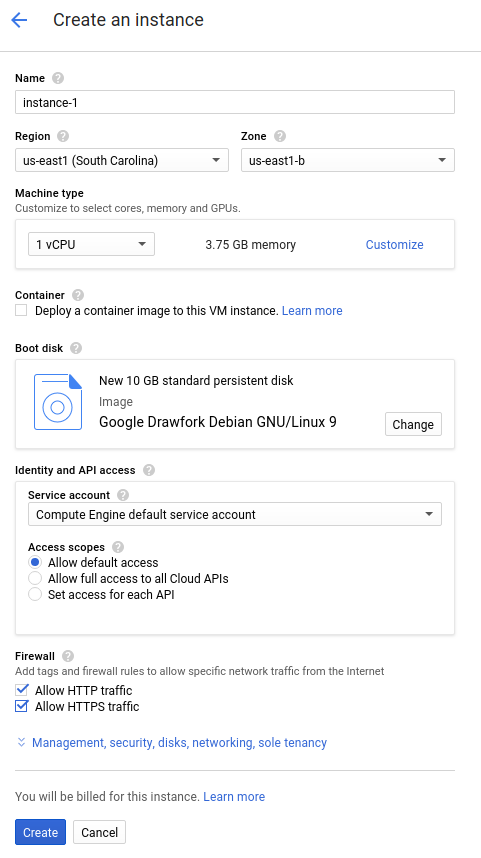
Patientez un court instant le temps que l'instance démarre. Une fois l'instance prête, elle est répertoriée sur la page Instances de VM avec une icône d'état verte.
Configurer Endpoints
Clonez l'exemple de dépôt bookstore-grpc depuis GitHub.
Pour configurer Endpoints :
- Créez un fichier descripteur protobuf autonome à partir de votre fichier de service
.proto:- Enregistrez une copie du fichier
bookstore.protoà partir de l'exemple de dépôt. Ce fichier définit l'API du service Bookstore. - Créez le répertoire suivant :
mkdir generated_pb2. - Créez le fichier descripteur
api_descriptor.pbà l'aide du compilateur de tampons de protocoleprotoc. Exécutez la commande suivante dans le répertoire où vous avez enregistrébookstore.proto:python -m grpc_tools.protoc \ --include_imports \ --include_source_info \ --proto_path=. \ --descriptor_set_out=api_descriptor.pb \ --python_out=generated_pb2 \ --grpc_python_out=generated_pb2 \ bookstore.proto
Dans la commande ci-dessus,
--proto_pathest défini sur le répertoire de travail actuel. Dans votre environnement de compilation gRPC, si vous utilisez un autre répertoire pour les fichiers d'entrée.proto, modifiez--proto_pathpour que le compilateur recherche le répertoire dans lequel vous avez enregistré votre fichierbookstore.proto.
- Enregistrez une copie du fichier
- Créez un fichier YAML de configuration d'API gRPC :
- Enregistrez une copie du fichier
api_config.yaml. Ce fichier définit la configuration d'API gRPC pour le service Bookstore. - Remplacez MY_PROJECT_ID dans votre fichier
api_config.yamlpar votre ID de projet Google Cloud . Exemple :# # Name of the service configuration. # name: bookstore.endpoints.example-project-12345.cloud.goog
Notez que la valeur du champ
apis.namedans ce fichier correspond exactement au nom d'API complet du fichier.proto. À défaut, le déploiement échouera. Le service Bookstore est défini dansbookstore.protodans le packageendpoints.examples.bookstore. Son nom d'API complet estendpoints.examples.bookstore.Bookstore, tel qu'il apparaît dans le fichierapi_config.yamlapis: - name: endpoints.examples.bookstore.Bookstore
- Enregistrez une copie du fichier
Pour en savoir plus, consultez la page Configurer Endpoints.
Déployer la configuration Endpoints
Pour déployer la configuration Endpoints, exécutez la commande gcloud endpoints services deploy. Cette commande crée un service géré à l'aide de Service Management.
- Vérifiez que vous êtes bien dans le répertoire contenant les fichiers
api_descriptor.pbetapi_config.yaml. - Vérifiez que le projet par défaut actuellement utilisé par l'outil de ligne de commande
gcloudest bien le projet Google Cloud vers lequel vous souhaitez déployer la configuration Endpoints. Validez l'ID de projet renvoyé par la commande suivante, afin de vous assurer que le service est créé dans le bon projet.gcloud config list project
Si vous devez modifier le projet par défaut, exécutez la commande suivante :
gcloud config set project YOUR_PROJECT_ID
- Déployez le fichier
proto descriptoret le fichier de configuration à l'aide de Google Cloud CLI:gcloud endpoints services deploy api_descriptor.pb api_config.yaml
Lors de la création et de la configuration du service, Service Management envoie des informations au terminal. Une fois le déploiement terminé, un message semblable au suivant s'affiche :
Service Configuration [CONFIG_ID] uploaded for service [bookstore.endpoints.example-project.cloud.goog]
CONFIG_ID correspond à l'ID unique de configuration du service Endpoints créé par le déploiement. Exemple :
Service Configuration [2017-02-13r0] uploaded for service [bookstore.endpoints.example-project.cloud.goog]
Dans l'exemple précédent,
2017-02-13r0correspond à l'ID de configuration du service etbookstore.endpoints.example-project.cloud.googau nom du service. L'ID de configuration du service se compose d'un horodatage suivi d'un numéro de révision. Si vous déployez à nouveau la configuration Endpoints le même jour, le numéro de révision est incrémenté dans l'ID de configuration du service.
Vérifier les services requis
Endpoints et ESP requièrent au minimum l'activation des services Google suivants :| Nom | Titre |
|---|---|
servicemanagement.googleapis.com |
API Service Management |
servicecontrol.googleapis.com |
API Service Control |
Dans la plupart des cas, la commande gcloud endpoints services deploy permet d'activer ces services requis. Toutefois, bien que la commande gcloud ait abouti, elle n'active pas les services requis dans les cas suivants :
Vous avez utilisé une application tierce telle que Terraform et vous n'incluez pas ces services.
Vous avez déployé la configuration Endpoints dans un projetGoogle Cloud existant dans lequel ces services étaient explicitement désactivés.
Utilisez la commande suivante pour vérifier que les services nécessaires sont activés :
gcloud services list
Si les services requis ne sont pas répertoriés, activez-les :
gcloud services enable servicemanagement.googleapis.com
gcloud services enable servicecontrol.googleapis.comActivez également votre service Endpoints :
gcloud services enable ENDPOINTS_SERVICE_NAME
Pour déterminer la valeur de ENDPOINTS_SERVICE_NAME, vous pouvez effectuer l'une des opérations suivantes :
Après avoir déployé la configuration Endpoints, accédez à la page Endpoints de la console Cloud. La liste des valeurs ENDPOINTS_SERVICE_NAME possibles s'affiche dans la colonne Nom du service.
Pour OpenAPI, ENDPOINTS_SERVICE_NAME correspond à ce que vous avez spécifié dans le champ
hostde votre spécification OpenAPI. Pour gRPC, ENDPOINTS_SERVICE_NAME correspond à ce que vous avez spécifié dans le champnamede votre configuration Endpoints gRPC.
Pour en savoir plus sur les commandes gcloud, consultez la page Services gcloud.
Si vous recevez un message d'erreur, consultez la page Dépannage du déploiement de la configuration Cloud Endpoints. Pour en savoir plus, consultez la page Déployer la configuration Endpoints.
Déployer le backend de l'API
Vous avez déployé la configuration de l'API sur Service Management, mais vous n'avez pas encore déployé le code qui diffuse le backend de l'API. Cette section vous guide tout au long de la configuration de Docker sur votre instance de VM, et de l'exécution du code de backend de l'API et d'ESPv2 dans un conteneur Docker.
Installer Docker sur l'instance de VM
Pour installer Docker sur l'instance de VM :
- Définissez la zone du projet en exécutant la commande suivante :
gcloud config set compute/zone YOUR_INSTANCE_ZONE
Remplacez YOUR_INSTANCE_ZONE par la zone où l'instance est en cours d'exécution.
- Connectez-vous à l'instance à l'aide de la commande suivante :
gcloud compute ssh INSTANCE_NAME
Remplacez INSTANCE_NAME par le nom de votre instance de VM.
- Consultez la documentation de Docker pour configurer le dépôt Docker. Veillez à suivre les étapes correspondant à la version et à l'architecture de votre instance de VM :
- Jessie ou plus récent
- x86_64/amd64
Exécuter l'exemple d'API et ESPv2 dans un conteneur Docker
Pour exécuter l'exemple de service gRPC avec ESPv2 dans un conteneur Docker afin que les clients puissent l'utiliser :
- Sur l'instance de VM, créez votre propre réseau de conteneurs nommé
esp_net.sudo docker network create --driver bridge esp_net
- Exécutez l'exemple de serveur Bookstore qui diffuse l'exemple d'API :
sudo docker run \ --detach \ --name=bookstore \ --net=esp_net \ gcr.io/endpointsv2/python-grpc-bookstore-server:1 - Exécutez le conteneur Docker ESPv2 pré-packagé. Dans les options de démarrage d'ESPv2, remplacez SERVICE_NAME par le nom de votre service. Il s'agit du nom que vous avez configuré dans le champ
namedu fichierapi_config.yaml. Par exemple :bookstore.endpoints.example-project-12345.cloud.googsudo docker run \ --detach \ --name=esp \ --publish=80:9000 \ --net=esp_net \ gcr.io/endpoints-release/endpoints-runtime:2 \ --service=SERVICE_NAME \ --rollout_strategy=managed \ --listener_port=9000 \ --backend=grpc://bookstore:8000L'option
--rollout_strategy=managedconfigure ESPv2 afin d'utiliser la dernière configuration de service déployée. Si cette option est spécifiée, une minute après le déploiement d'une nouvelle configuration de service, ESPv2 détecte la modification et commence à l'utiliser automatiquement. Nous vous recommandons de spécifier cette option plutôt que de fournir un ID de configuration spécifique à utiliser avec ESPv2. Pour en savoir plus sur les arguments d'ESPv2, consultez la page Options de démarrage d'ESPv2.
Si vous recevez un message d'erreur, consultez la page Résoudre les problèmes liés à Cloud Endpoints sur Compute Engine.
Envoyer une requête à l'API
Si vous envoyez la requête à partir de l'instance dans laquelle les conteneurs Docker sont en cours d'exécution, vous pouvez remplacer SERVER_IP par localhost. Sinon, remplacez SERVER_IP par l'adresse IP externe de l'instance.
Vous pouvez trouver l'adresse IP externe en exécutant la commande suivante :
gcloud compute instances list
Pour envoyer des requêtes à l'exemple d'API, vous pouvez utiliser un exemple de client gRPC écrit en Python.
Clonez le dépôt Git dans lequel le code client gRPC est hébergé :
git clone https://github.com/GoogleCloudPlatform/python-docs-samples.git
Modifiez votre répertoire de travail :
cd python-docs-samples/endpoints/bookstore-grpc/
Installez les dépendances :
pip install virtualenvvirtualenv envsource env/bin/activatepython -m pip install -r requirements.txtEnvoyez une requête à l'exemple d'API :
python bookstore_client.py --host SERVER_IP --port 80
Examinez les graphiques d'activité de l'API dans la page Endpoints > Services.
Accédez à la page Services Endpoints
Il peut s'écouler quelques instants avant que la requête ne soit reflétée dans les graphiques.
Consultez les journaux de requêtes de votre API sur la page de l'explorateur de journaux.
Si vous ne recevez pas de réponse positive, consultez la page Résoudre des problèmes concernant les erreurs de réponse.
Vous venez de déployer et de tester une API dans Endpoints.
Effectuer un nettoyage
Pour éviter que les ressources utilisées lors de ce tutoriel soient facturées sur votre compte Google Cloud, supprimez le projet contenant les ressources, ou conservez le projet et supprimez les ressources individuelles.
- Supprimez l'API :
gcloud endpoints services delete SERVICE_NAME
Remplacez
SERVICE_NAMEpar le nom du service. - In the Google Cloud console, go to the VM instances page.
- Select the checkbox for the instance that you want to delete.
- To delete the instance, click More actions, click Delete, and then follow the instructions.
Étapes suivantes
- Découvrez comment configurer votre propre API gRPC pour Endpoints.
- Consultez l'exemple Bookstore sur GitHub plus en détail. Le client et le serveur sont disponibles dans les langages Python et Java.
- L'exemple
getting-started-grpcest disponible sur GitHub dans les langages suivants :

